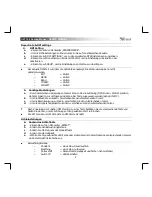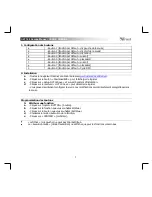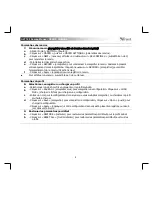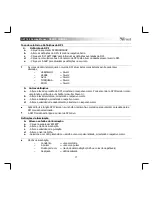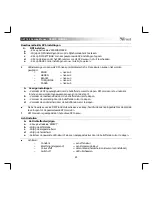GXT 180 Gaming Mouse
- USER’S MANUAL
19
1. Lay-out van de knoppen
a
- Knop 1 (standaardfunctie = linkermuisknop)
b
- Knop 2 (standaardfunctie = rechtermuisknop)
c
- Knop 3 (standaardfunctie = middelste muisknop)
d
- Knop 4 (standaardfunctie = vooruit)
e
- Knop 5 (standaardfunctie = achteruit)
f
- Knop 6 (standaardfunctie = vooruit)
g
- Knop 7 (standaardfunctie = achteruit)
h
- Knop 8 (standaardfunctie = DPI-cyclus)
2. Installeren
a
b
c
d
- Open de internetbrowser en ga naar
www.trust.com/22401/driver
.
- Klik op de knop
“
Download EXE
”
om de software te downloaden.
- Klik op
“
Setup-GXT 180.exe
”
en volg de stappen van de installatiewizard.
- Klik op de snelkoppeling
“
Trust GXT 180.exe
”
om de software te starten.
- U kunt de muis nu configureren. Wijzigingen worden direct in de muis bijgewerkt.
Knoppen programmeren
3.
a
b
c
d
e
Een functie toewijzen
- Klik op het tabblad ‘
BUTTON
’.
- Klik op de functie die u wilt toewijzen.
- Klik op de knop waaraan u een nieuwe functie wilt toewijzen.
- Kies hoe de functie moet worden uitgevoerd.
- Klik op
‘
CONFIRM
’
.
“
Left Click
”
kan niet opnieuw worden toegewezen.
Execution mode verschijnt alleen bij relevante functies.